Com activar el sistema de detecció de similituds entre treballs acadèmics Ouriginal des de l'activitat tasca?
En aquesta ajuda es mostra el procés a seguir per activar el sistema de detecció de similituds entre treballs acadèmics Ouriginal que està instal·lat a l’activitat Tasca (de forma anàloga al Fòrum i al Taller) del Campus Virtual UB:
1. Creació i configuració d’una activitat Tasca (amb enviament de document).
2. Lliurament de la tramesa i enviament a Ouriginal.
3. Recepció del resultat de l’anàlisi.
4. Particularitat de configuració d’una activitat Tasca en línia (sense tramesa de document).
5. Configuració d'una Tasca en línia per grups.
6. Eliminar documents de l'espai d'anàlisi d'Ouriginal.
1. Creació i configuració d'una activitat Tasca:
a) A la part superior dreta de la pantalla, feu clic a "Activa edició":

Un cop activada, baixeu fins al final de la secció en la qual voleu crear la tasca i feu clic a la icona "+", i seleccioneu "Activity or resource":

b) Feu clic a Tasca Fòrum o Taller. En aquesta PMF ens centrarem a l'activitat Tasca, però es pot activar de forma anàloga tant pel Fòrum com el Taller.
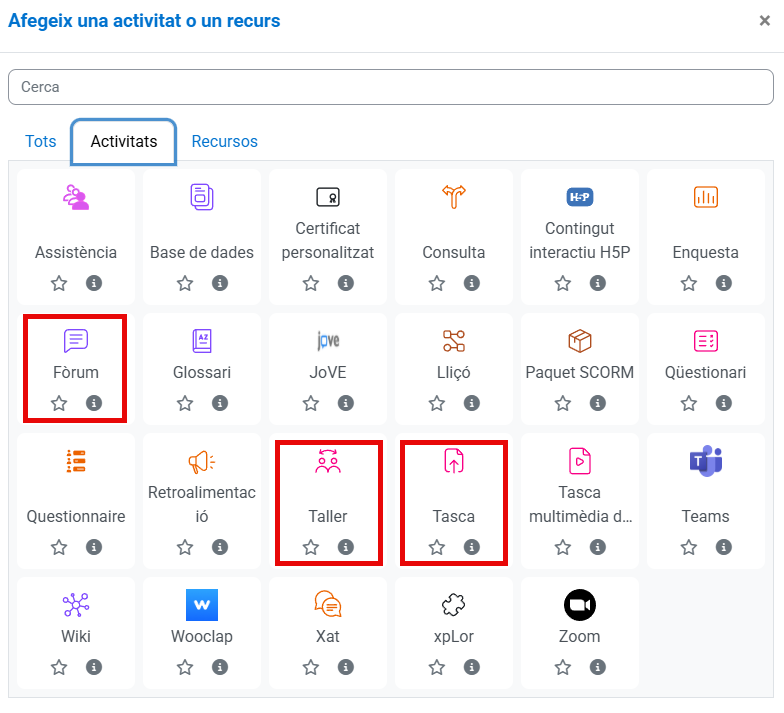
c) Escriviu el nom, la descripció i les instruccions de l'activitat. Els estudiants poden veure la descripció quan visualitzen la tasca. També podeu marcar si voleu que aquesta informació es mostri a la pàgina del curs o no.
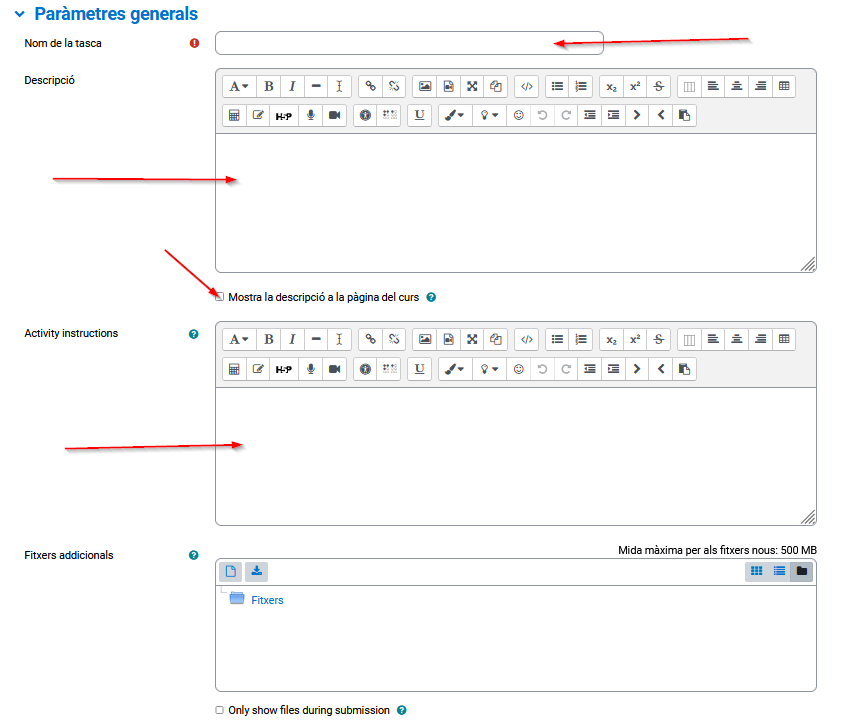
d) En el costat dret baixa i clicar en connector de plagi Ouriginal i desplega les diferents possibilitats disponibles si vols fer modificacions:

A l'apartat Afegir trameses a la base de dades d'Ouriginal heu de saber que:
-
Si marqueu Sí, les entregues seran afegides a la base de dades d'Ouriginal per a futures comparacions.
-
Si marqueu No, el document serà esborrat de la base de dades d'Ouriginal després que el sistema acabi de fer l'anàlisi.
2. Lliurament de la tramesa i enviament a Ouriginal:
Els estudiants, en entrar a la tasca per enviar el seu arxiu, veuran l’avís:
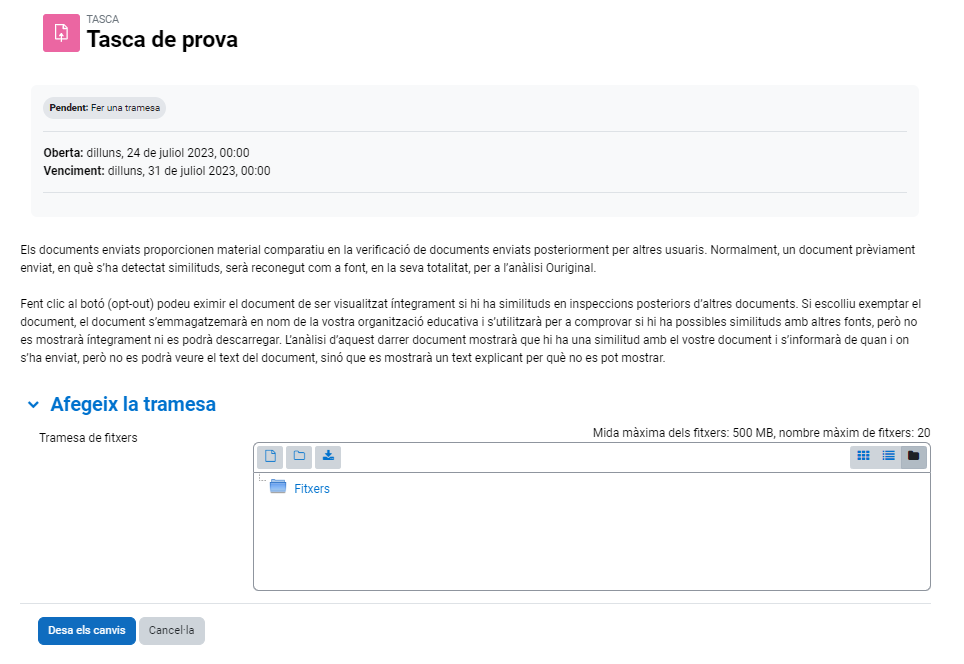
Si es marca, el document s'usarà per a les anàlisis comparatives, però no es mostrarà el detall del text (es mantindrà ocult).
Un cop l’alumne puja l’arxiu, a l’apartat on figura el nom, apareix la icona ![]() i en situar el cursor del ratolí a sobre li mostra la informació: “Aquest fitxer està pendent d’enviar-se a Ouriginal”:
i en situar el cursor del ratolí a sobre li mostra la informació: “Aquest fitxer està pendent d’enviar-se a Ouriginal”:
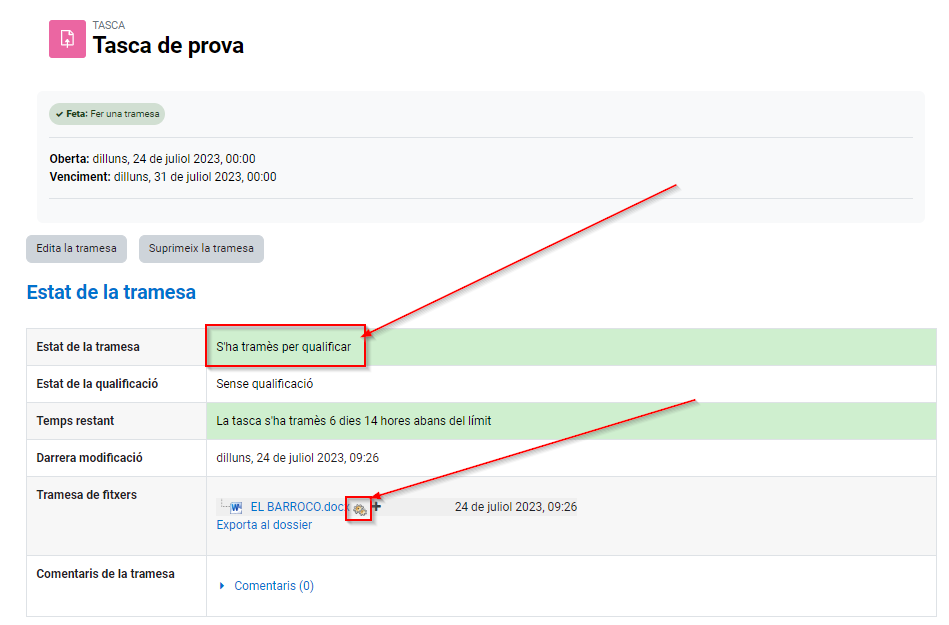
Com a professor, un cop els estudiants hagin pujat els fitxers, si entrem a l’apartat Visualitza/Qualifica totes les trameses
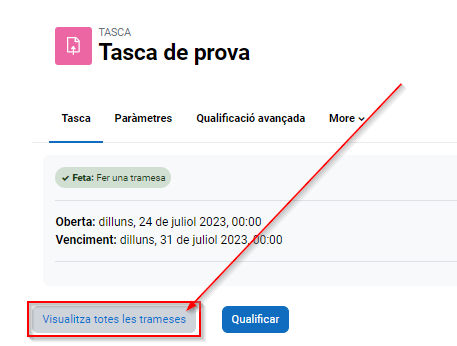
Fitxers de la tramesa també mostrarà la icona d’engranatges amb el mateix missatge:
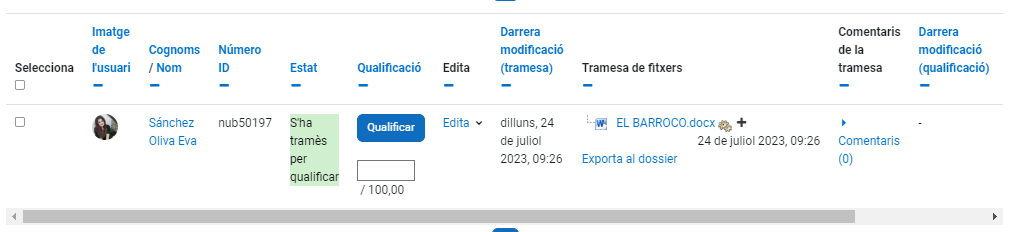
L’enviament del document pot trigar entre uns minuts o unes hores.
Un cop s’ha enviat el fitxer a Ouriginal, el missatge canvia: “Aquest fitxer ha estat enviat a Ouriginal i ara és l’espera que l’anàlisi estigui disponible”.

L’alumne també veurà el mateix missatge si entra a la tasca.
El document serà analitzat per Ouriginal.
El procés pot trigar uns minuts i com a màxim 24 hores.
L’anàlisi de similituds es fa a partir de l’anàlisi de diferents fonts com, per exemple, documents públics accessibles a internet, editorials i dipòsits propis, siguin públics o privats. A partir d’aquí, s’elabora un informe amb el grau de coincidència del document objecte de comparació i les referències a les coincidències amb altres documents per tal que el professor el pugui valorar.
3. Recepció del resultat de l’anàlisi:
a. Entreu a la tasca, a l’apartat Visualitza Qualifica totes les trameses:
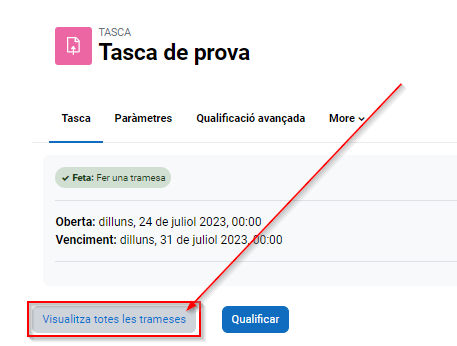
b. A la columna Tramesa de fitxers apareix el resultat sota el nom del fitxer:

El percentatge indica el grau de similitud del contingut del document amb la informació que Ouriginal ha trobat.
c. Clicar l’enllaç Ouriginal que apareix al costat del nom de la tasca per obrir l’informe complet.
d. S’obrirà en una pestanya a part una pàgina amb l’informe de resultats per analitzar la similitud del document.
En aquesta etapa, l’alumne, al costat del nom de la seva tasca, veurà l’enllaç “Opt-out”.

Si hi clica, accedirà a una pàgina des d’on podrà oposar-se a què el seu document sigui visible un cop incorporat a la base de dades d’Ouriginal clicant sobre el botó “Document exempt” si així ho vol. Però s'usarà per a contrastar-ho amb tots els documents que s'hi enviïn després.
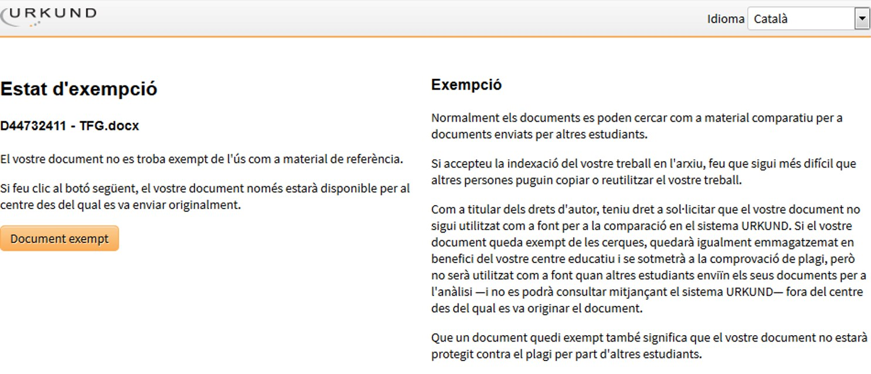
4. Particularitat de configuració d’una activitat Tasca en línia (sense tramesa de document)
En el cas de les tasques en línia, cal especificar-ho als paràmetres:
- Tipus de tramesa:

- Connector de plagi de Ouriginal:
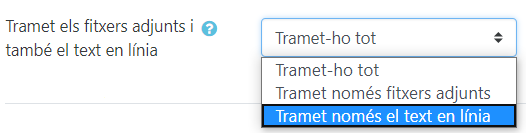
5. Configuració d'una Tasca en línia per grups.
L'activitat Tasca permet l'entrega per grups. Aquesta configuració permet que només un integrant de cada grup faci l'enviament (sigui d'un document o text en línia) i que l'entrega consti a tots els integrants del grup com a "enviada". D'aquesta manera, el/la docent només haurà de posar la nota a aquest integrant, i aquesta es farà extensiva a la resta d'integrants. Aquí teniu més informació sobre la configuració i el funcionament de l'entrega per grups: Com puc configurar una tasca per treballar amb grups d'alumnes?
Si es vol activar Ouriginal en les tasques en línia, s'haurà de tenir en compte que:
-
No apareixerà la icona d'Ouriginal i, per tant, no es podrà accedir a la informació de l'anàlisi des de la mateixa tasca:
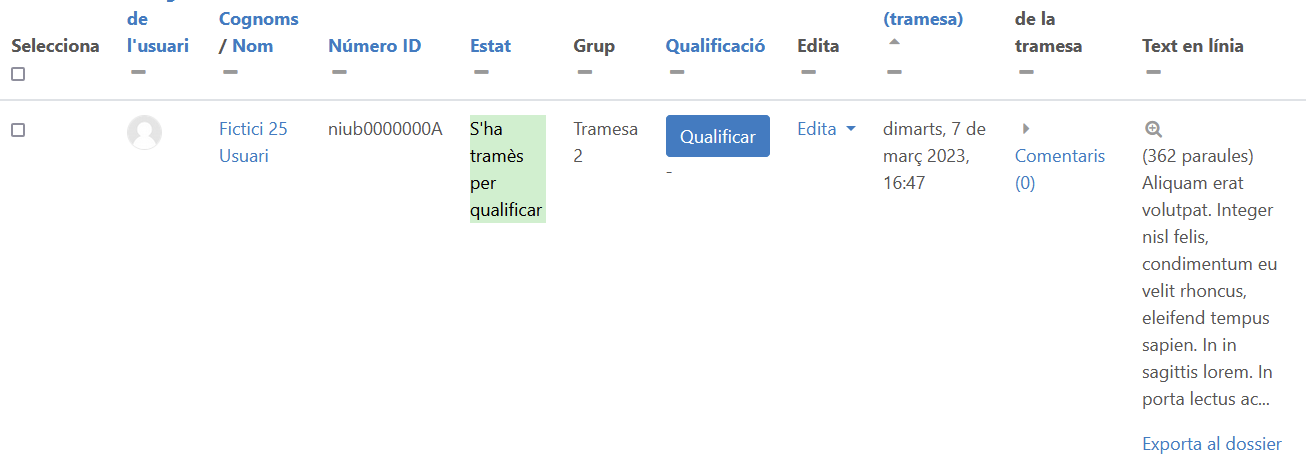
-
El professorat rebrà un correu d'Ouriginal amb la informació sobre l'enviament:

-
Es podrà accedir a les anàlisis a través del web d'Ouriginal.
És a dir, al Campus Virtual no es mostrarà la informació d'Ouriginal, tot i que sí que s'enviarà el text en línia a analitzar i es podran consultar els informes, però des del web.
Quan accediu als informes a través del web (o fent clic als enllaços que hi ha al correu que us han enviat), podreu veure tota la informació sobre els enviaments:
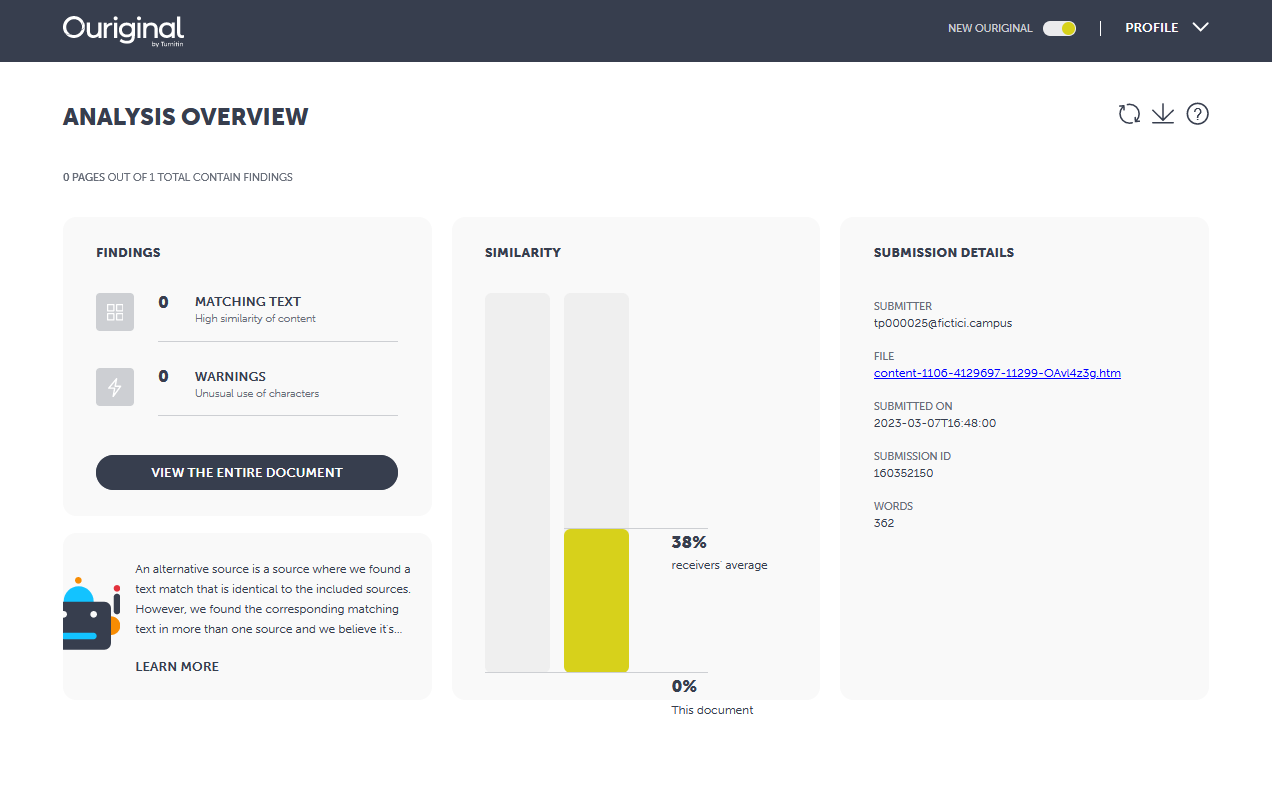
6. Eliminar documents de l'espai d'anàlisi d'Ouriginal
Si us cal eliminar documents que heu enviat erròniament a Ouriginal, cal que ho demaneu al servei de Gestió d'ATIC UB, facilitant els IDs dels documents que ha de ser eliminats. Vegeu la informació de com fer la petició al web d'ATIC UB.
També podeu veure com activar Ouriginal a una tasca i altres procediments a les píndoles interactives del TACTIC del CRAI UB.
 Guia Ràpida d'Ouriginal al Campus Virtual UB
Guia Ràpida d'Ouriginal al Campus Virtual UB
